OnePlus: Dark Mode verwenden und einstellen
Wir zeigen dir, wie sich der Dark Mode auf dem OnePlus manuell oder nach Zeitplan automatisch einschalten lässt.
Von Simon Gralki · Veröffentlicht am
Die Anzeige im dunklen Design gewünscht? Das OnePlus-Smartphone bieten den Dunkelmodus, bei dem sämtliche Elemente auf dem Bildschirm in schwarzen und dunkelgrauen Tönen angezeigt werden. Wie man den Dunkel-Modus einschalten oder sogar einen Zeitplan zur automatischen Aktivierung erstellen kann, zeigen wir hier.
Durch den Dunkelmodus auf dem OnePlus-Handy wird die gesamte Benutzeroberfläche in schwarz gefärbt und mit dunkelgrauen Kontrasten angezeigt. Dies beinhaltet sämtliche Menüs, Einstellungen, Layouts oder Pop-up-Fenster, weshalb der Modus auch eher unter Dark Mode bekannt ist. Hierbei wird schwarze Schrift auf hellem Hintergrund zu weißer Schrift auf dunklem Hintergrund, was ähnlich wie beim Invertieren der Farben ist. Durch die Anzeige im dunklen Layout wird das Lesen auf dem Bildschirm erleichtert und zudem auch noch Akku gespart.
Neben der manuellen Aktivierung oder Deaktivierung kann der Dark Mode auch automatisch einschalten oder wieder ausschalten, wenn ein Zeitplan festgelegt wurde. Hierfür kann der Nutzer festlegen, ob der Dunkelmodus automatisch von Sonnenuntergang bis Sonnenaufgang oder nach einer benutzerdefinierten Start- und Endzeit aktiviert werden soll.
Ein-/ausschalten
Die Aktivierung oder Deaktivierung des Dark Modes kann entweder in den Displayeinstellungen oder in den Schnelleinstellungen der Statusleiste vorgenommen werden.
Nach der Aktivierung des dunklen Themas beziehungsweise Designs bieten die Displayeinstellungen die folgenden zusätzlichen Optionen, die individuell festgelegt werden können:
- Stil: Intensität der schwarzen Färbung im Hintergrund
- Adaptiver Kontrast: Die Farbintensität automatisch an das Umgebungslicht anpassen
- Für Hintergrundbilder den Dunkelmodus einstellen: Hintergrundbild leicht dimmen, wobei die Farben erhalten bleiben
- Für Symbole den Dunkelmodus einstellen



- Öffne die Einstellungen
- Tippe auf Display und Helligkeit
- Wähle Hell-Modus oder Dunkel-Modus
Zeitplan
Das Festlegen eines Zeitplans zum automatischen Einschalten oder Ausschalten des Dark Modes kann über die Displayeinstellungen erfolgen, wofür das OnePlus-Handy die folgenden Optionen bietet:
- Sonnenuntergang bis Sonnenaufgang: Automatische Aktivierung am Abend
- Benutzerdefiniert: Festlegen eines Zeitplans mit individueller Start- und Endzeit
Hinweis: Unabhängig von der automatischen Aktivierung des Dunkelmodus kann er jederzeit manuell ein- oder ausgeschaltet werden.



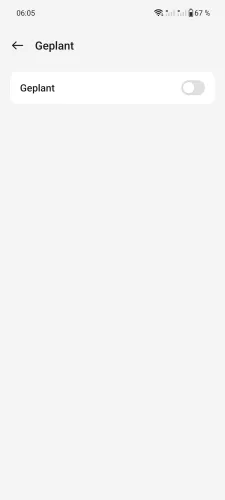

- Öffne die Einstellungen
- Tippe auf Display und Helligkeit
- Tippe auf Geplant
- Aktiviere Geplant
- Lege einen Zeitplan für den Dark Mode fest





- Öffne die Einstellungen
- Tippe auf Display und Helligkeit
- Tippe auf Automatisch umschalten
- Aktiviere oder deaktiviere Automatisch umschalten
- Lege einen Zeitplan fest
Diese Anleitung gehört zu unserem Guide für Smartphones von OnePlus. Die Benutzeroberfläche OxygenOS Schritt für Schritt erklärt!
Häufig gestellte Fragen (FAQ)
Was ist der Dark Mode?
Der Dark Mode auf dem OnePlus-Handy färbt sämtliche Bildschirmelemente beziehungsweise -inhalte schwarz und dunkelgrau, um das Lesen oder das Bedienen des Gerätes in dunklen Umgebungen zu erleichtern.
Kann man den Dark Mode automatisch einschalten?
Die automatische Aktivierung oder Deaktivierung des Dark Modes kann jederzeit in den Displayeinstellungen festgelegt werden. Dort kann wahlweise ein benutzerdefinierter Zeitplan programmiert werden.
Warum ist der Bildschirm schwarz?
Bei der Anzeige von schwarzen oder dunkelgrauen Bildschirmelementen ist der Dark Mode aktiv. Das Einschalten oder Ausschalten vom Dark Mode kann entweder in den Displayeinstellungen oder in den Schnelleinstellungen des OnePlus-Handys vorgenommen werden.
Kann man ein schwarzen Thema einstellen?
Über die Aktivierung des Dunkelmodus auf dem OnePlus-Handy kann man das Layout beziehungsweise Design in dunklen Farbtönen anzeigen.








